「どうすれば同期を行うことができますか Spotify iPodへ ついに私のデバイスを使ってそれらを聞くのを楽しむために?」
「そのお気に入りをもらってもいいですか?」 Spotify 曲を iPod にダウンロードして、どこにでも持ち運べますか? どのようにできるのか Spotify では、iPod をダウンロードしますか?」
あなたがこれらの質問への答えを探していたなら、あなたはちょうど正しい投稿を見ました。 Spotify 〜へ iPodの iPod Nano、iPod Touch、iPod Shuffle、または iPod Classic でも同期が難しい場合があります。
転送が少し難しい主な理由は次のとおりです。 Spotify 曲は DRM 保護によって暗号化されます (これにより、ユーザーがトラックをあるデバイスから別のデバイスに転送したり移動したりすることが妨げられ、未承認のデバイスでのストリーミングが可能になるだけではありません)。
この投稿では、主な議論は、あなたがするのを助けることです. Spotify 気軽にiPodへ。 使用できる優れたプロのサードパーティ製ソフトウェア アプリケーションの紹介からすぐに開始します。 今すぐそれに向かいましょう。
コンテンツガイド パート 1. 同期できますか? Spotify iPodに?パート 2. ダウンロードとインストール方法 Spotify iPodに?パート3。ダウンロードする方法 Spotify iPod Touch に音楽を入れますか?パート4。ダウンロードする方法 Spotify 音楽を iPod Shuffle/Nano/Classic に転送しますか?パート5。転送する方法 Spotify iPodに音楽?パート6:結論
Spotify では、iPod Classic を含むすべての iPod モデル用のアプリは提供されていません。 このアプリは主に、サポートされているスマートフォン、タブレット、コンピューター、および一部のスマート スピーカーで使用するために作成されています。 ただし、iPod Classic、Nano、Shuffle などの古い iPod モデルとは互換性がありません。
また、ご利用にあたっては制限事項がございます Spotify iPod で。 ダウンロードできません Spotify DRM (デジタル著作権管理) 保護により、音楽を iPod に直接保存できます。 Spotify プレミアムサブスクリプションであっても、従業員を雇用します。
ただし、楽しむための解決策は存在します Spotify サードパーティを使用して曲をダウンロードして同期することで、iPod に音楽を保存できます Spotify 音楽コンバータ。このソフトウェアは、必要な音楽を変換してダウンロードします。 Spotify 音楽、お気に入りを同期して再生できます Spotify iPod 上でオフラインでトラックを保存します。
ダウンロードするには Spotify iPod を使用するには、iPod touch またはそれ以降のモデルの iPod が必要です。 次に、次の手順に従う必要があります。iPod のオペレーティング システムを最新バージョンに更新し、 Spotify ウェブサイトにアクセスし、サインインしてアプリをダウンロードします。 または、次のように検索することもできます。 Spotify iPod の App Store で、「入手」をタップしてサインインします。
このアクションは iPod touch またはそれ以降のモデルの iPod とのみ互換性があることに注意してください。 iPod Touch が要件を満たしていない場合、または iPod Shuffle/Nano/Classic を使用している場合は、以下を読んで、ダウンロードする解決策を確認してください。 Spotify iPodに。 次の XNUMX つの段落では、ダウンロードする方法を説明します。 Spotify iPod Touch または iPod Shuffle/Nano/Classic への音楽。
上で述べたように、iPod Touch はこれをサポートする唯一のデバイスです。 Spotify。 ただし、第 14 世代以降であり、iOS XNUMX 以降がインストールされている必要があります。 これらの要件を満たしたら、簡単にダウンロードできます。 Spotify App Storeからアプリをダウンロードします。 から曲をダウンロードする方法についてはチュートリアルを参照してください。 Spotify さらに詳しいガイダンスが必要な場合は、iPod に送信してください。
ステップ1:インストール Spotify iPod Touch のアプリ。
ステップ 2: ダウンロードしてオフラインで再生するオーディオ トラックを調べて選択します。
ステップ 3: 選択したトラックの「ダウンロード」アイコンをアクティブにします。 ダウンロードが完了したら、 Spotify アプリを選択し、「あなたのライブラリ」をクリックします。
ステップ 4: 「設定」に移動し、「オフライン モード」を有効にします。
ステップ 5: ダウンロードした曲を聴くことができます Spotify iPod Touch で制限なくオフラインで音楽を楽しめます。
この方法は、 Spotify プレミアムが必要です。 を確認する必要があります。 Spotify オフラインで聴くために曲をダウンロードするには、プレミアム サブスクリプションが有効です。
この記事の冒頭で述べたように、ダウンロードして転送する主な理由の XNUMX つは、 Spotify トラックは暗号化によって保護されているため、iPod への転送はそう簡単には起こりません。
以前は、DRM 保護に関するジレンマを解決するのは困難な作業だったのは事実です。 しかし、時間が経つにつれて、この問題は解決可能であり、対処するのが簡単であることが知られています。 この保護を解除するために利用できるさまざまなアプリケーションやツール (オンラインおよびプロフェッショナルの両方) があります。 適切で、最も信頼できるものを選択していることを確認する必要があります。
あなたに役立つアプリを探してみたら Spotify iPod の同期とダウンロードに加えて、Web 検索で多くの情報が表示されます。 それは本当だ。 しかし、画面に最初に表示されるアプリをすぐに信頼して使用しますか? さて、インストールを行う前に、まずそれを考える必要があります。
記事のこのセクションでは、あなたが感じている負担を取り除くのに役立つ素晴らしい推奨事項を提供しています。 Spotify iPod転送へ。 こんなアプリが使えます DumpMedia Spotify Music Converter!
では、このアプリをどのように使用できますか? DumpMedia Spotify Music Converter、を行うには Spotify iPod のダウンロードと同期に? 手順は次のとおりです。
ステップ1。もちろん、まずアプリをインストールする必要があります。ウェブサイトで表示される必要な要件を満たすだけです。アプリは両方でサポートされています。 WinWindows および Mac PC に対応しているので、簡単にインストールできるはずです。
ステップ2。 PC に正常にインストールした後、アプリを起動します。 メインページに移動したら、「Open the Spotify Web Player」が表示されます。 にサインインするよう求められます。 Spotify アカウント。 あなたの Spotify 資格情報 – ユーザー名とパスワード、続行します。
ステップ#3。 今、あなたは Spotify ページで、ダウンロードして iPod に同期するトラックとプレイリストを探します。 見つかったら、画面の下部にある「緑色のアクション ボタン」にドラッグするだけです。

ステップ4。 トラックのインポートが完了したら、出力形式を選択します (MP3 これは依然として最も推奨されるものです) を使用するには、矢印にチェックを入れて、「すべてのファイルを次のように変換します:」オプションの下のドロップダウン リストを表示します。 後で確認しやすいように、保存先フォルダーも設定しておきます。
ステップ#5。 「変換」ボタンにチェックを入れ、 Spotify その後、曲の変換が行われます。 変換に加えて、DRM の削除も行われます。

完了すると、それらは以前に指定された宛先フォルダーに (定義された出力形式で) 保存され、次のことができるようになります。 Spotify iPodの同期と転送に!
どのように Spotify iPod への転送は、この記事の第 XNUMX 部に進むときに (トラックを変換して準備が整った後に) 行うことができます。
これで、方法がよくわかりました Spotify 曲の変換は、DRM の削除プロセスと同様に行うことができます。 Spotify iPodへの転送が簡単にできます。
すでにトラックを持っているので(iPodデバイスと互換性のある出力形式に変換されます)、すべてが簡単になります。 最終的にiPodに移動して、最終的にストリーミングする方法を知っておく必要があります。
を行う簡単な方法 Spotify iPod への転送または同期は、iTunes アプリケーションの助けを借りて行います。 これがどのように可能になるかわからない場合は、もちろん、この投稿に従う必要がある手順を準備しました. 次のセクションで手順を学びます。
ステップ1。 まず、iTunes アプリを起動します。 変換済みの追加を開始 Spotify 「ファイル」ボタンをクリックして、「ライブラリに追加」オプションを選択します。
ステップ2。 使用中のコンピュータにiPodがUSBケーブルで接続されていることを確認してください。 接続が成功したら、「音楽」にチェックマークを付け、「音楽の同期」を選択します。 その後、「選択したプレイリスト、アーティスト、アルバム、ジャンル」を選択します。
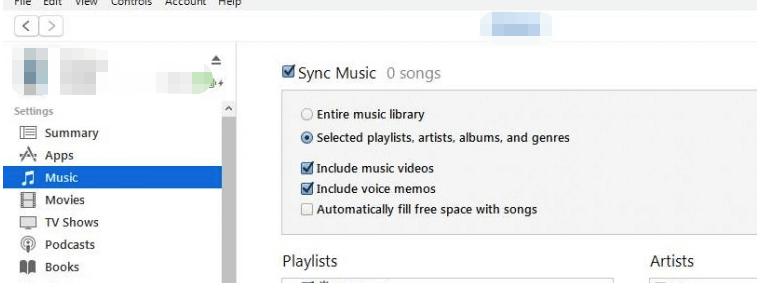
ステップ#3。 画面に「プレイリスト」セクションが表示されます。 変換されたものを含むものを選択してください Spotify 以前に iTunes ライブラリに追加した曲。
ステップ4。 最後に、「適用」ボタンをタップします。 そうすることで、iTunesアプリは選択した変換済みファイルをiPodデバイスに同期します。
これで、オフラインでオフラインの場合でも、いつでもストリーミングを実行できます。 Spotify アプリ! お気に入りの曲をどこにでも持っていきましょう。
Spotify iPodへのダウンロードと同期はとても簡単ですよね? あなただけのDRM保護を確認する必要があります Spotify 曲は削除され、必要なデバイスで簡単にトラックを保存、転送、ストリーミングできます。
